Инструменты пользователя
Это старая версия документа.
Настройка устройств SNR CPE [RU]
Предполагается что вы уже подключили ваше устройство к порту LAN, произвели обновление и сделали все необходимые действия описанные в предыдущих инструкциях, если таковых действий не было обязательно стоит их выполнить.
Шаг 1. Откройте браузер (Internet Explorer, Firefox, Chrome, Opera …), в адресной строке введите http://192.168.1.1 и нажмите Enter. Появится окно, в котором необходимо ввести логин и пароль. Введите логин: Admin и пароль Admin (если при вводе этих данных окно появляется снова, скорее всего, роутер уже имеет пароль. В этом случае проверьте - возможно, вы уже ранее задавали пароль. Если вспомнить пароль невозможно, воспользуйтесь инструкцией по сбросу).
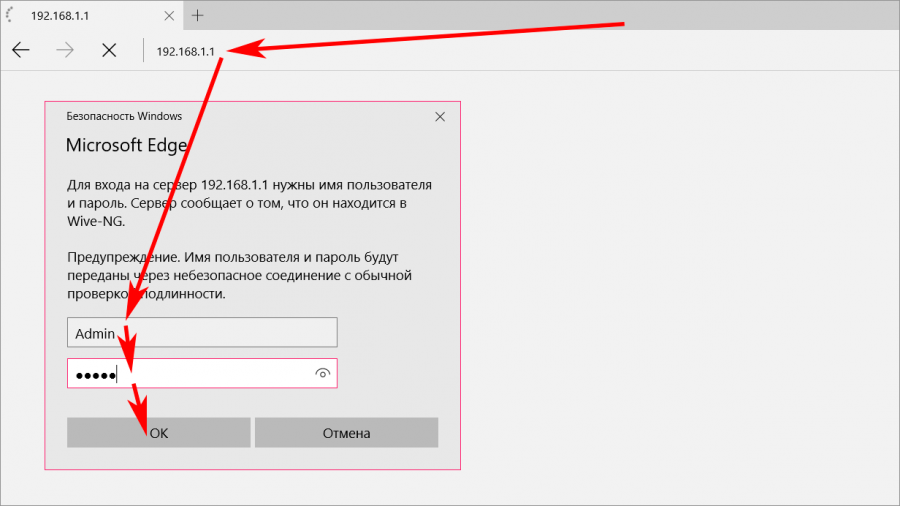
Шаг 2. Если данные введены корректно, у вас откроется такая страница (возможны незначительные отличия). Попробуйте выбрать язык Russian и нажать кнопку применить. Если он не выбран ранеее.
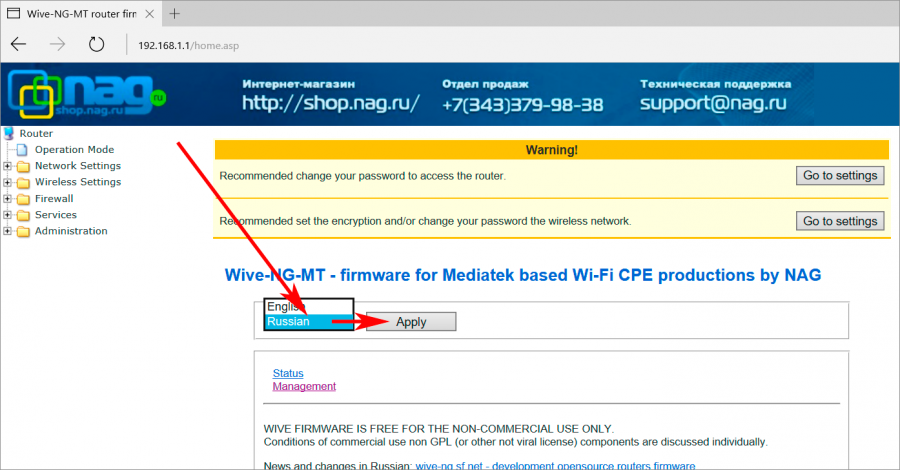
Шаг 3. В меню слева нажмите «Администрирование» и в открывшемся меню нажмите «Управление». В разделе настройка администратора укажите два раза пароль (желательно использовать тот что используется вами для входа в личный кабинет). Пароль необходимо записать. Далее если вы все ввели корректно нажмите Применить, сразу же после этого потребуется ввести заново логин и пароль, логин если вы его не изменяли будет Admin, паролем тот что вы указали.
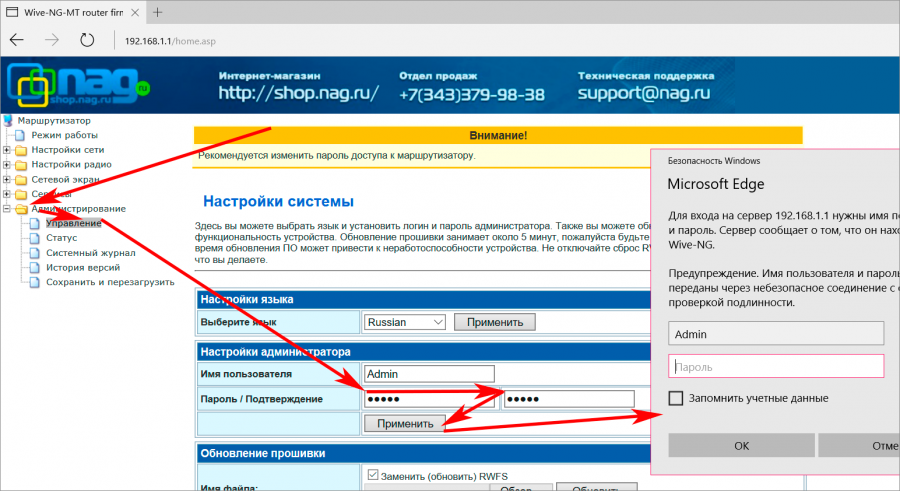
Шаг 4. В меню слева нажмите «Настройки сети» и в открывшемся меню нажмите «Настройки WAN». В разделе «Подключение WAN» укажите Тип подключения WAN: DHCP (автоматическая настройка) и нажмите кнопку ниже «Применить».
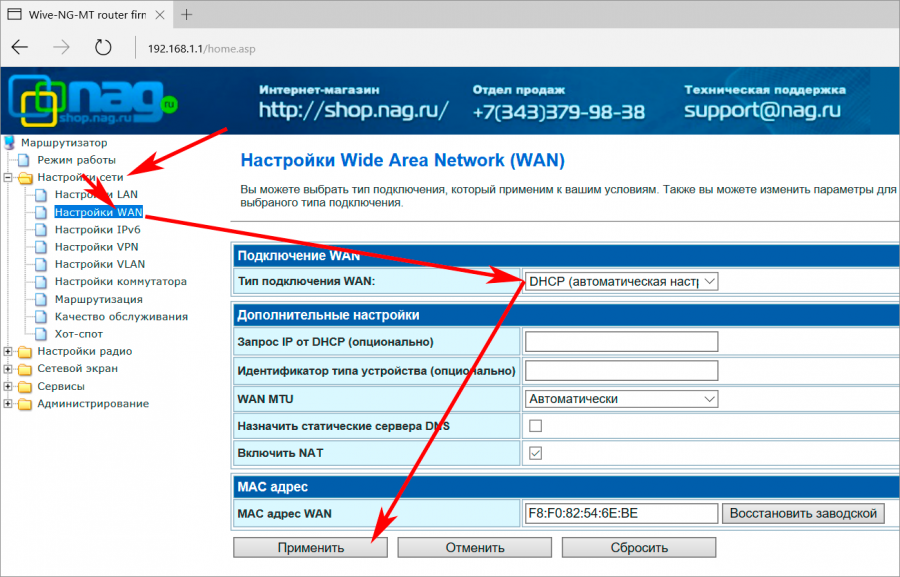
Шаг 5. Находясь в том же в разделе «Настройки сети» нажмите на пункт «Настройки IPv6», после чего в пункте «Режим работы IPv6» выбирите «Прямое динамическое или статическое подключение»,
отметьте галочками пункты «Автоматическая настройка IPv6 через DHCP/RA» и «Разрешить доступ в локальную сеть из интернета».
После чего в разделе «Сервисы IPv6 для локальной сети» выберите для пунктов «Автоматически выдавать клиентам IPv6 адреса (radvd)« и «Автоматически выдавать клиентам DNS/prefix (dhcp6s)« значение «Включить».
Далее нажмите кнопку «Применить». (Настройка IPv6 нужна в рамках подготовки к включению оператором этого протокола что бы не производить настройки после)
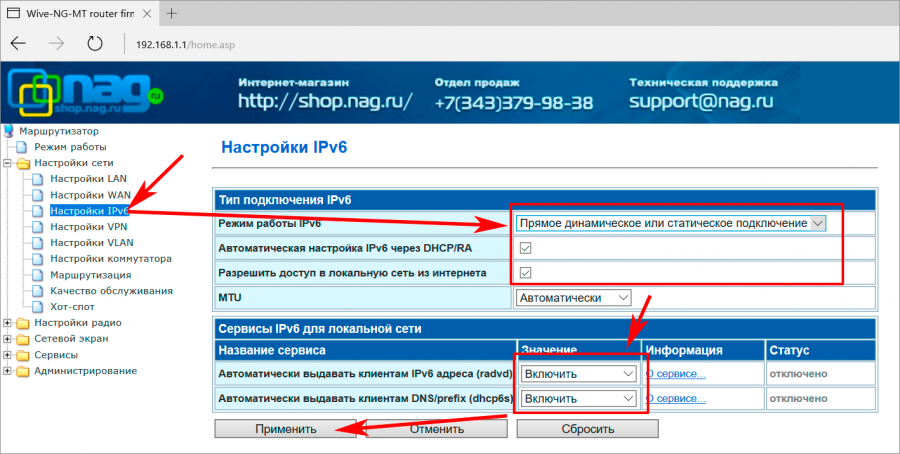
Шаг 6. На этом шаге рассмотрим настройку Wifi, ниже представлено два снимка экрана, в первом снимке , вариант только если ваше устройство умеет режим 2.4Ghz на втором если одновременно 2.4Ghz + 5Ghz.
В разделе «Беспроводная сеть 2.4ГГц» найдите строку «Канал (2.4 ГГц)« укажите «Автовыбор», «По уровню шума», «обновлять каждые 24ч».
Далее укажите в разделе «Имя сети (2.4ГГц)« любое имя латиницей (в примере USERNAME(vshk.ru) какое вам более нравится, так будет называться ваша Wi-Fi сеть.
Далее нажмите кнопку «Применить».
Для устройств с поддержкой двух диапазонов выполняются аналогичные настройки, как показано на втором снимке экрана.
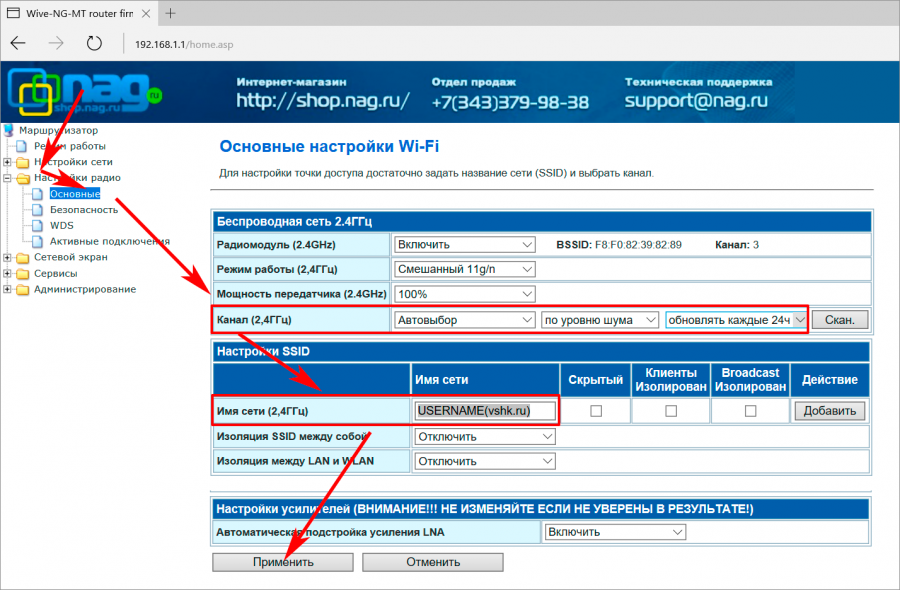
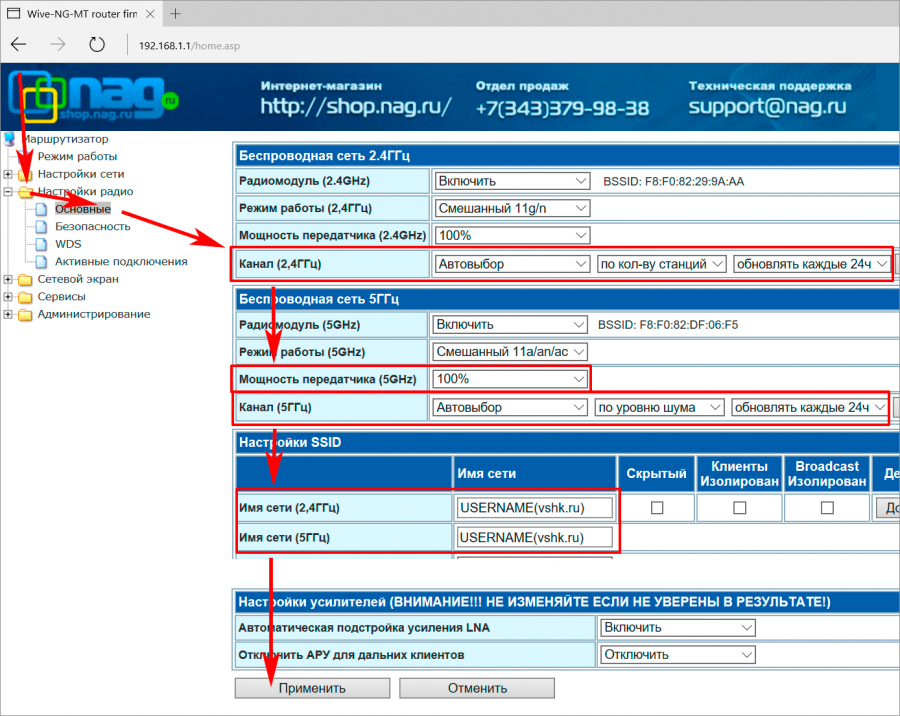
Шаг 7. В меню слева нажмите на раздел «Безопасность», в открывшемся окне найдите «Режим безопасности» и укажите «WPA2-PSK (Personal)«, WPA алгоритм : «AES».
Укажите ключ безопасности, это любой набор букв и цифр длиной не менее 8 знаков. Помните, что указывая числовые пароли такие как мобильный телефон, вы подвергаете вашу сеть взлому ( при современных технологиях скорость перебора цифрового пароля не более часа ).
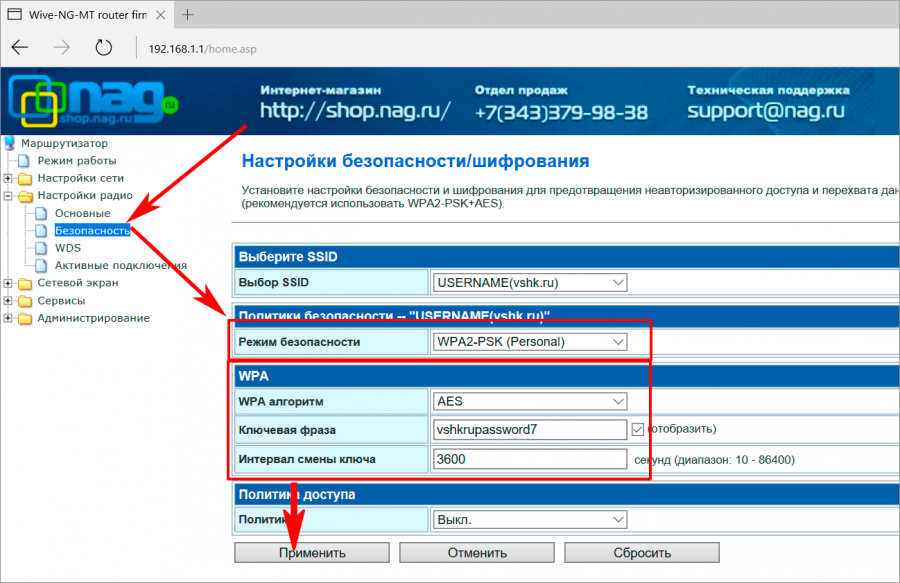
Шаг 8. Зайдите в раздел меню «Сетевой экран», в открывшемся меню нажмите на пункт «Шлюз прикладного уровня». Отметьте пункты «FTP», «SIP», «RTSP» и нажмите «Применить».
( Указывать протоколы необходимо так они имеют особенности при работе через NAT вашего устройства, при активации пунктов включается внутренний помощник адаптирующий работу с этими протоколами )
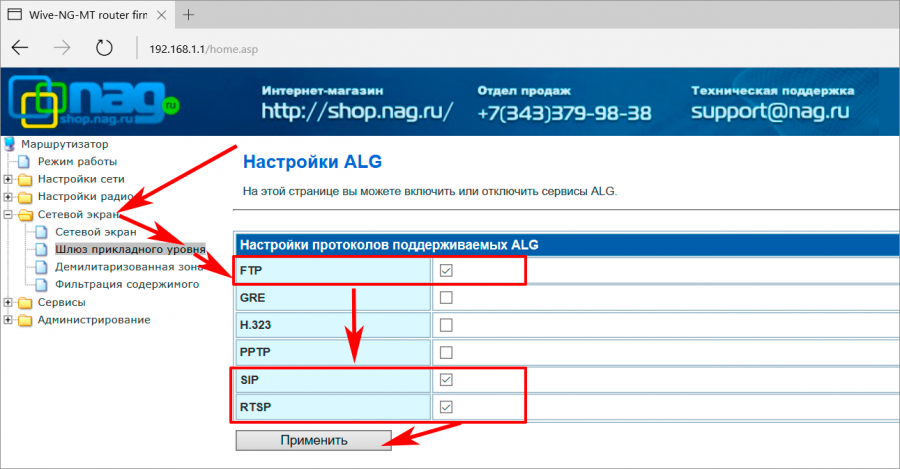
Шаг 9. Зайдите в раздел меню «Сервисы», в открывшемся меню нажмите на пункт «Синхронизация времени». Укажите часовой пояс: UTC+03:00 и проверьте что «Сервер NTP»: «ru.pool.ntp.org». Нажмите кнопку «Применить».
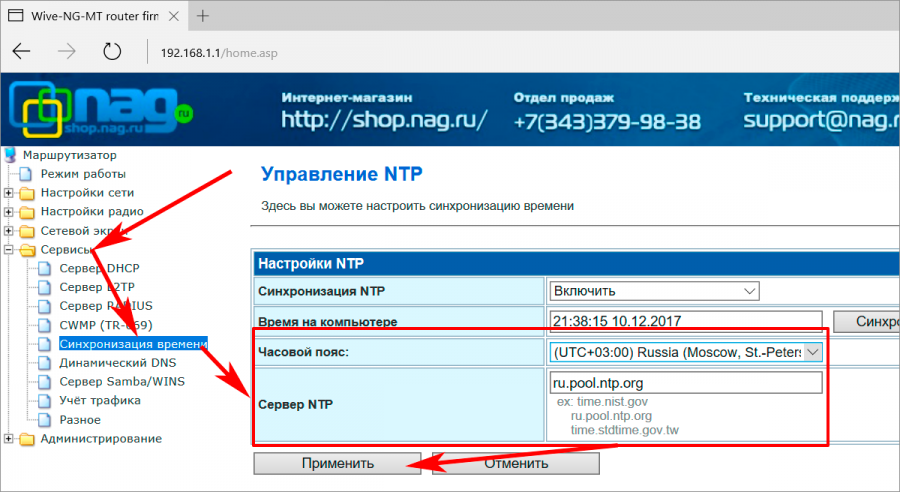
Шаг 10. Нажмите на пункт меню «Разное». Нажмите на название раздела «Удаленное управление», в развернувшемся окне укажите для «Управление через HTTP» пункт «LAN & WAN».
Далее нажмите на «Сервис» в пункте «Поддержка авто проброса портов UPNP» - укажите «Включить».
Далее нажмите «Сервисы IPTV», пункт «IGMP прокси» : «включить», «Поддержка IGMP snooping» : «Автоматически», «Поддежкая IGMP fast leave»: «включить».
По завершению всех операций нажмите «Применить».
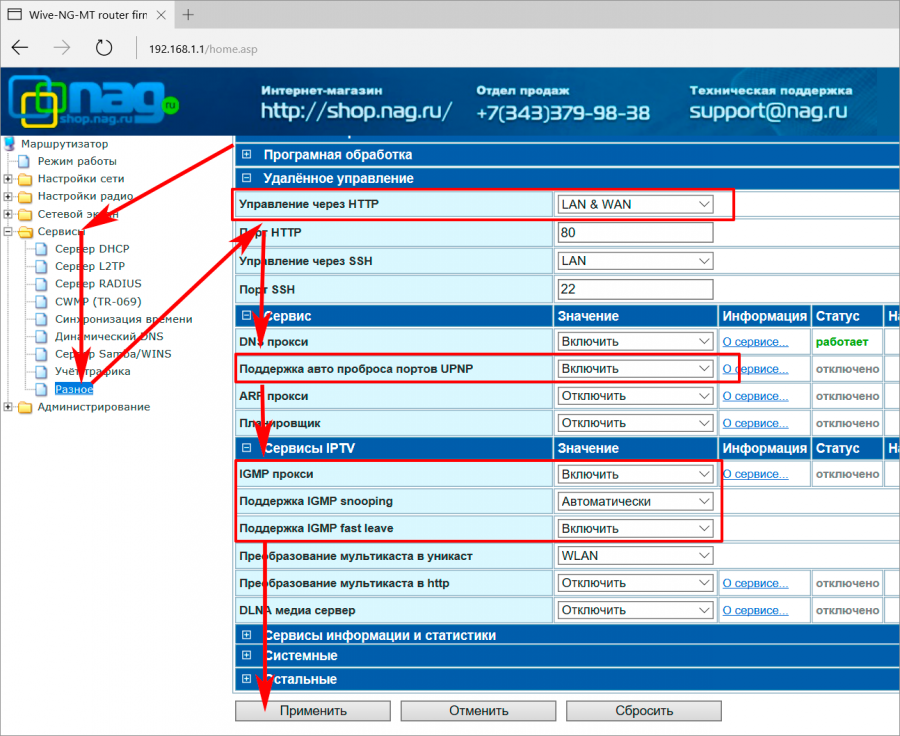
Шаг 11. Зайдите в раздел меню «Администрирование», в открывшемся меню нажмите на пункт «Сохранить и перезагрузить». Устройство спросит о том согласны ли вы сделать эту операцию, нажмите подвердить.
Устройство перезагрузится в течении 1-3 минут и вы сможете его использовать.


